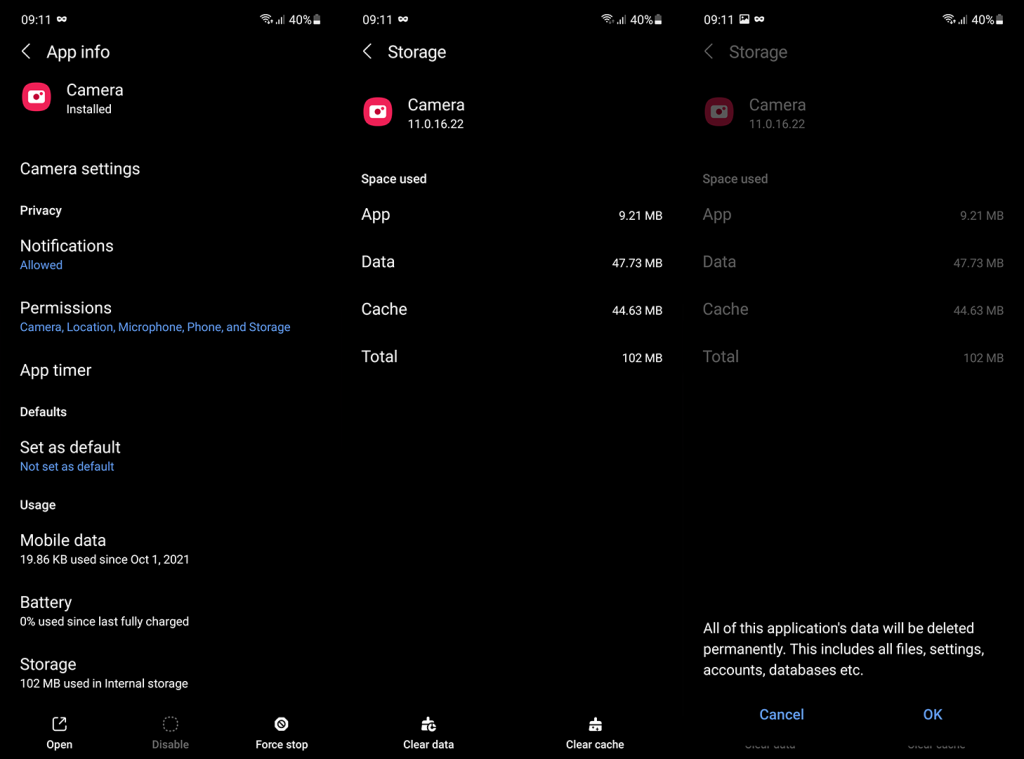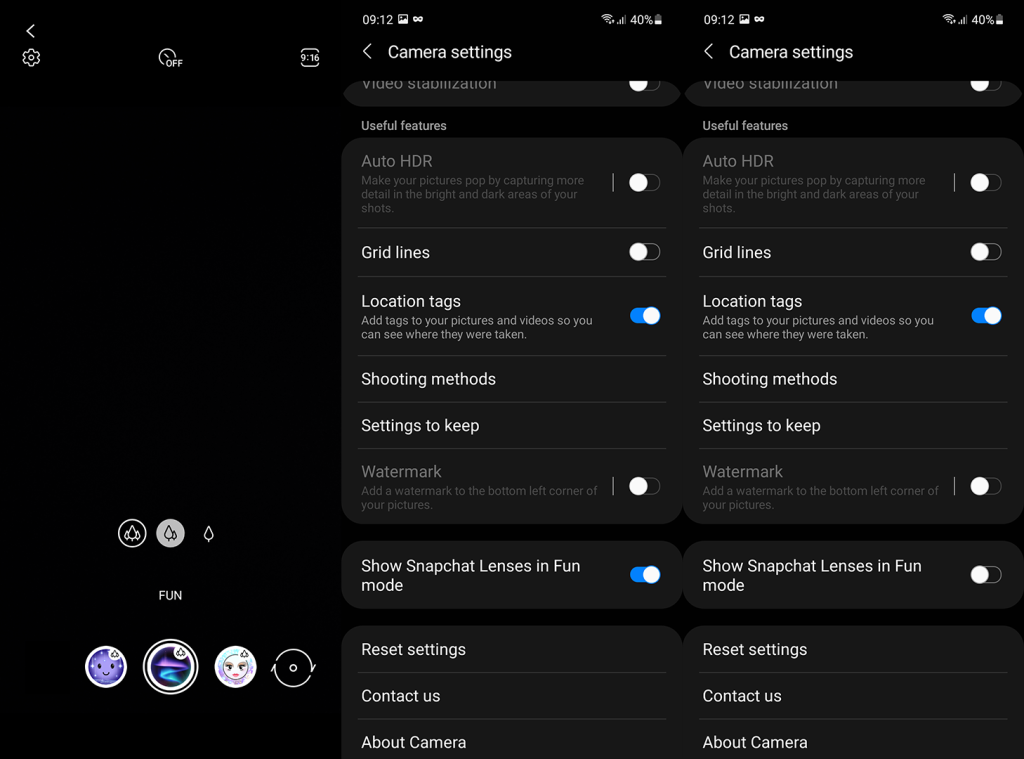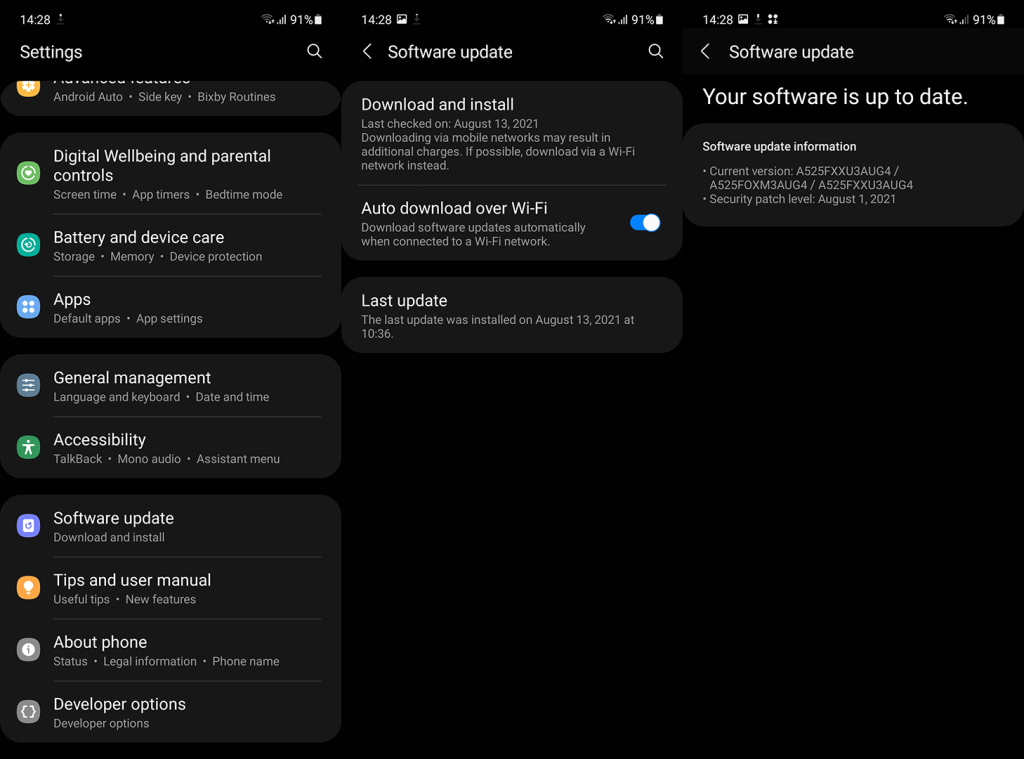De Camera-app op Samsung-telefoons is een van de meest veelzijdige en stabiele camera-apps die er zijn. Vooral omdat Samsung het regelmatig bijwerkt. Bugs en glitches komen echter van tijd tot tijd voor, zelfs op vlaggenschipapparaten. Het probleem dat we vandaag proberen aan te pakken, houdt verband met de fout Camera mislukt, waarbij de camera-app crasht telkens wanneer gebruikers de Fun-modus op Samsung gebruiken. In de eerste plaats Snapchat- filters.
Als u niet zeker weet hoe u dit probleem moet aanpakken, volgt u de onderstaande stappen.
Inhoudsopgave:
- Reset de Camera-app
- Schakel Snapchat-filters uit en weer in
- Update het systeem
- Pas op voor het beruchte hondenfilter
- Wacht tot morgen
Waarom werkt mijn camera niet op mijn Samsung-telefoon?
Er zijn een paar redenen waarom uw camera crasht of niet werkt op uw Samsung-telefoon. Dit zijn de meest voorkomende:
- Lokale gegevenscorruptie
- Tijdelijke bug met de app
- Problemen met de ventilatormodus met Snapchat-filters
Er zijn misschien nog een paar scenario's, maar dit zijn de meest actuele op het moment van schrijven van dit artikel. Meestal kunt u het probleem oplossen door de lokale gegevens uit de camera-app te wissen, uw systeem bij te werken of Snapchat-filters uit te schakelen. Als je ze nodig hebt, wacht dan tot morgen totdat het beruchte hondenfilter is verdwenen.
1. Reset de Camera-app
Het eerste dat u moet proberen, is de Camera-app opnieuw in te stellen door de lokale gegevens te wissen. Als er een probleem is met de app in het algemeen en niet alleen met een bepaalde functie, zou dit het moeten oplossen. Opgestapelde gegevens leiden tot problemen, zelfs met ingebouwde apps, en het af en toe wissen van gegevens zal helpen.
Ga als volgt te werk om gegevens uit de Camera-app op uw Samsung-smartphone te wissen:
- Instellingen openen .
- Apps openen .
- Tik op de Camera -app in de lijst met beschikbare apps.
- Selecteer Opslag .
- Tik op Gegevens wissen .
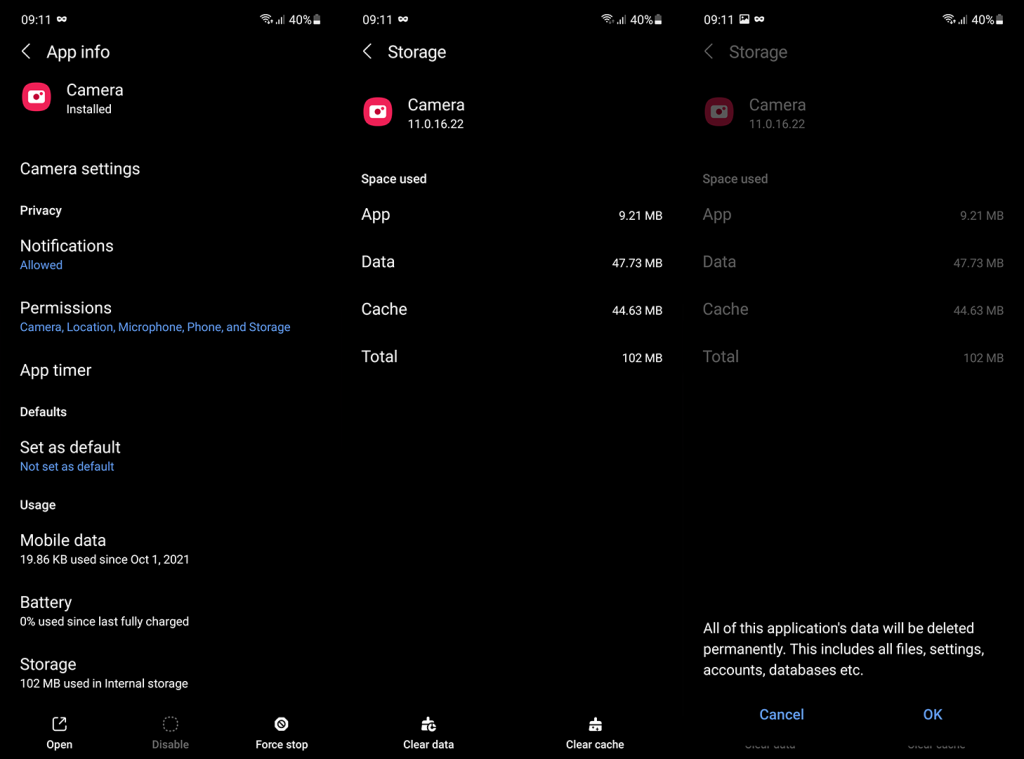
- Bevestig en start uw apparaat opnieuw op.
- Open Camera , verleen de nodige machtigingen en controleer op verbeteringen.
2. Schakel Snapchat-filters uit en weer in
Op basis van rapporten van de meeste getroffen gebruikers houdt het probleem in Samsung Camera verband met Snapchat-filters in de Fun-modus. Deze modus brengt verschillende ingebouwde filters en veel filters van Snapchat rechtstreeks naar je eigen camera-app. En het is beschikbaar op Samsung-apparaten in alle reeksen met een aantal apparaat- en regiogebaseerde beperkingen.
Het lijkt erop dat de gebruikers de camera niet in de Fun-modus krijgen wanneer ze door Snapchat-filters vegen. Om dit op te lossen, kun je proberen Snapchat-filters opnieuw in te stellen in Camera-instellingen.
Zo reset je Snapchat-filters in Samsung's Camera Fun Mode:
- Camera openen .
- Veeg naar links door modi en open Fun .
- Tik op het tandwielpictogram bovenaan om Instellingen te openen .
- Scroll naar beneden en schakel de " Snapchat-lenzen weergeven in de leuke modus " uit.
- Sluit de Camera -app.
- Open de Samsung Camera-app en navigeer opnieuw naar Fun > Instellingen .
- Schakel de " Snapchat-lenzen in de Fun-modus weergeven " in.
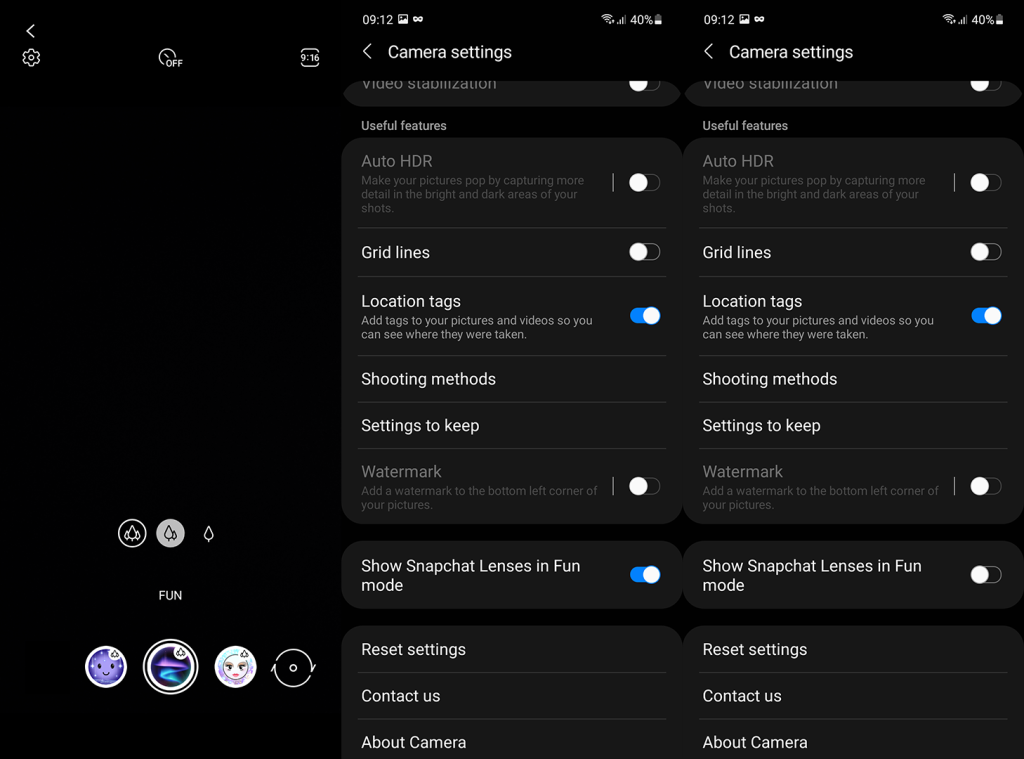
- Accepteer de voorwaarden en controleer op verbeteringen.
3. Update het systeem
Voor velen begonnen de problemen na een maandelijkse beveiligingsupdate. Updates worden afgebroken, maar updates brengen ook oplossingen met zich mee, dus zorg ervoor dat u de nieuwste update installeert. En aangezien gebruikers het probleem op een paar Samsung-forums hebben gemeld, is de kans groot dat het probleem is opgelost.
Gewoonlijk wordt het systeem automatisch bijgewerkt, maar het kost u niets om van tijd tot tijd handmatig op updates te controleren. Ga als volgt te werk om te controleren op updates op uw Samsung:
- Instellingen openen .
- Tik op Software-update .
- Tik op Downloaden en installeren.
- Als er een beschikbare update is, installeer deze dan.
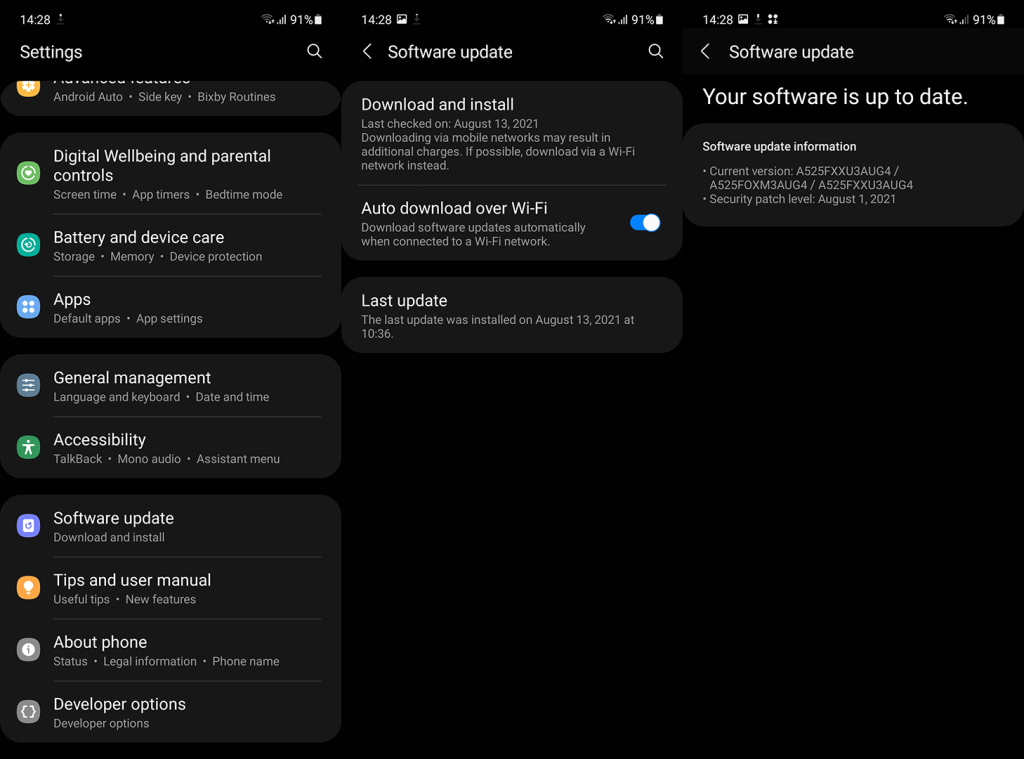
Als u nog steeds de foutmelding Camera mislukt krijgt in de modus Fun, controleert u de volgende stap.
4. Pas op voor het beruchte hondenfilter
Sommige gebruikers slaagden erin de exacte reden voor het optreden van de fout te achterhalen. Het lijkt er namelijk op dat het domme hondenfilter de boosdoener is voor het probleem. En als je het tegenkomt terwijl je door beschikbare Snapchat-filters veegt, crasht de Camera-app. Om dit te voorkomen, vermijdt u gewoon dit filter. Vermijd zelfs om eroverheen te vegen, want de app zal crashen.
Gelukkig veranderen de filters dagelijks, dus zorg ervoor dat je verbonden bent met wifi en open de camera morgen.
5. Wacht tot morgen
Zoals we al zeiden, wacht gewoon tot morgen en het hondenfilter zal verdwijnen. Met een nieuwe reeks Snapchat-filters in de Fun-modus, zou je geen problemen meer moeten ondervinden met de Camera-app.
Daarmee kunnen we dit artikel besluiten. Bedankt voor het lezen en vergeet niet om uw mening te delen in de opmerkingen hieronder. Kijk ook eens op onze en pagina's.